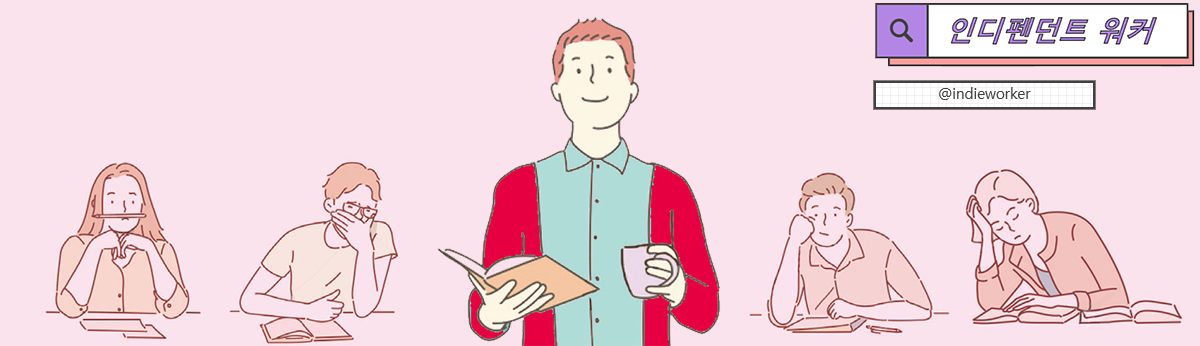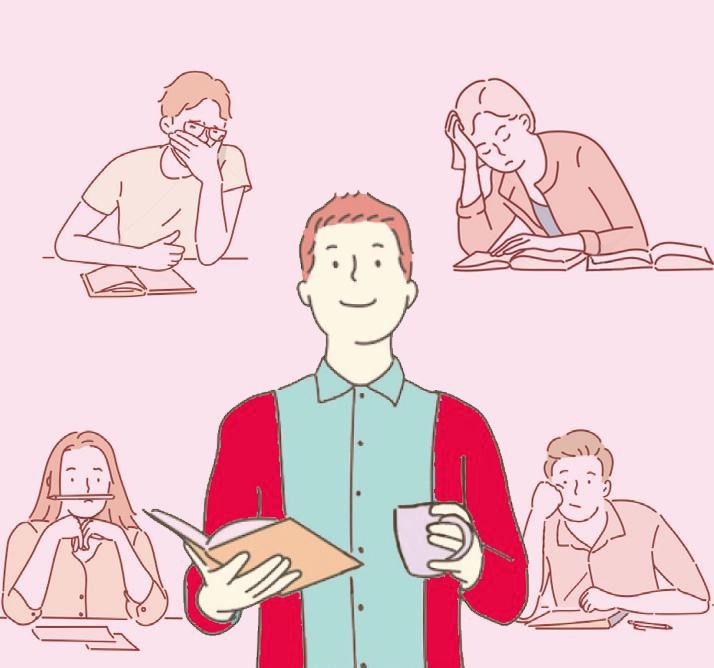-
반응형
디지털 마케팅의 강점은 정확한 타깃팅이 가능하다는 점입니다. 그런데 의외로 매스미디어에서 광고하듯 모든 사람을 대상으로 광고하는 경우가 많습니다. 그런 경우라면 TV나 라디오 혹은 신문 매체를 활용하는 것이 훨씬 효과적입니다. 비용 뿐만이 아니라 작은 틀 밖에서 벗어난 커뮤니케이션이 가능하기 때문이죠.
결국 디지털 마케팅을 한다는 말은, 타깃이 분명하다는 말이고, 타깃이 전국민이라면 디지털 마케팅과 오프라인 마케팅을 함께 진행하는 것이 효과적입니다. 대표적으로 배달업체는 배달의 민족은 옥외매체를 잘 활용하기로 유명합니다. 반면 소규모 회사나 대 기업의 신규사업 부문이라면 타깃을 좁혀서 마케팅 할 수 있는 디지털 마케팅이 훨씬 효과적이라고 할 수 있죠. 마케팅에서는 타깃을 좁히는 것을 세그먼트(segment) 한다라고 말합니다. 나눈다는 뜻이죠.
<세그먼트를 추가해보자>
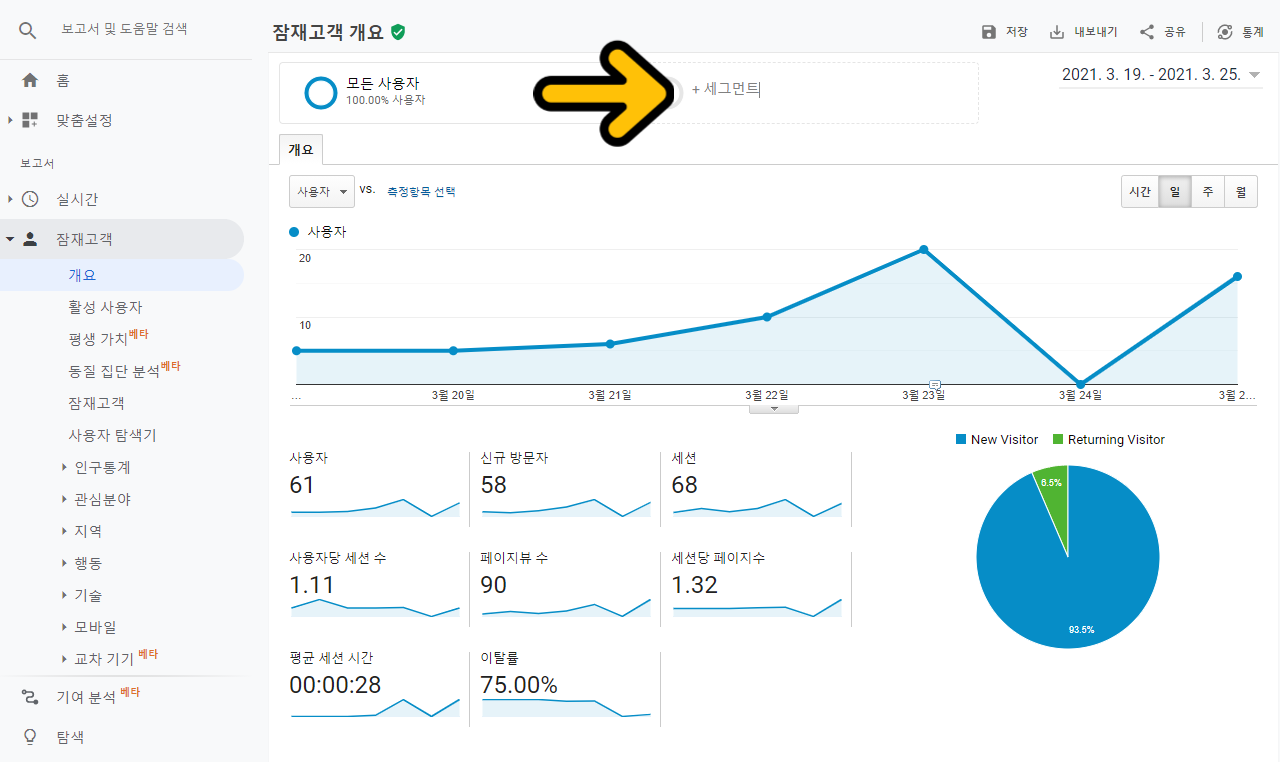
지금까지 우리가 살펴본 보고서는 모든 사용자를 대상으로 했습니다. 이제 우측에 +세그먼트 라는 버튼을 클릭해볼 시간입니다. 클릭하면 다음과 같이 세그먼트를 만들 수 있는 옵션이 뜹니다.
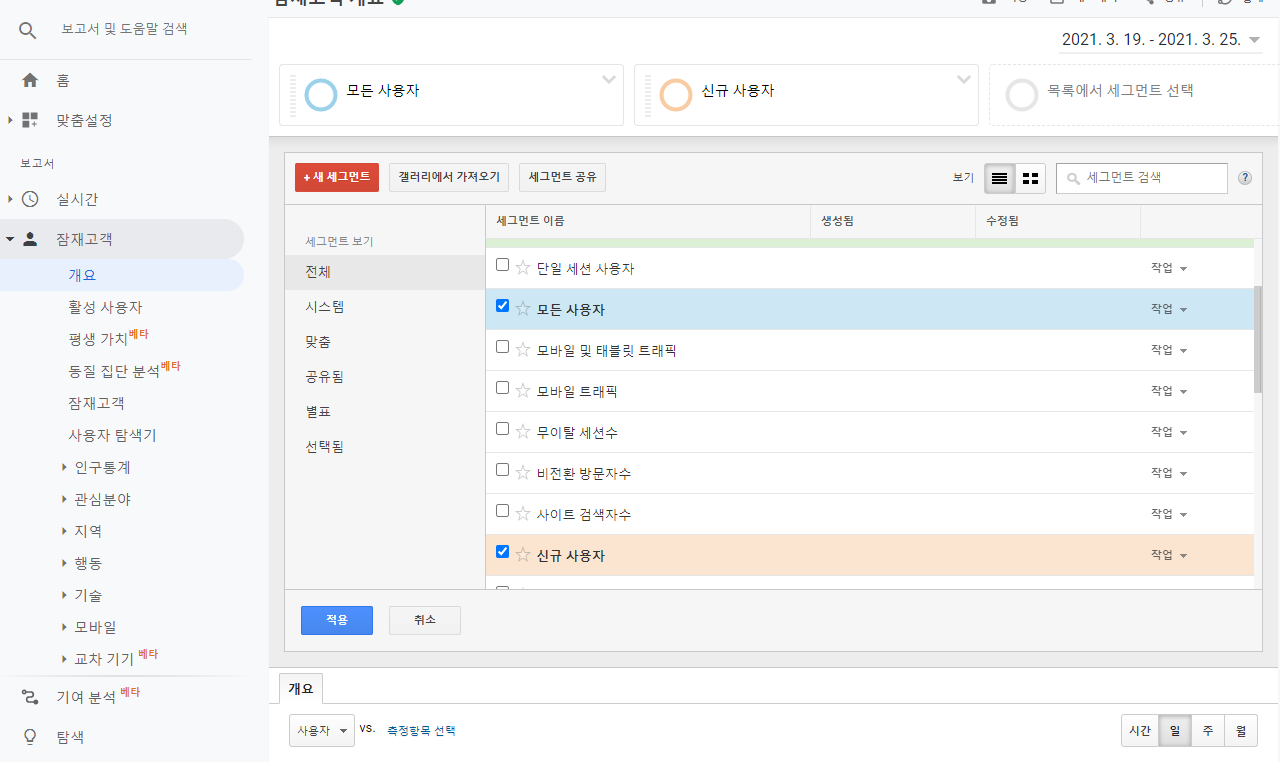
기본값은 모든 사용자입니다. 여기에 신규 사용자를 체크하고 적용을 클릭합니다.

이를 통해 전체 사용자와 신규 사용자의 비중을 비교할 수 있습니다. 이 세그먼트를 삭제하고 다른 세크먼트를 적용하려면 새로 생긴 버튼의 꺼꾸로 ^ 버튼을 클릭하면 됩니다. 세그먼트는 유형별 그룹핑 작업입니다. 이 그림을 보면 재방문 하는 사람들과 신규 방문자를 비교할 수 있는데요. 사용자당 세션수, 페이지 뷰수, 세션당 페이지 수가 전부 낮다는 것을 알 수 있습니다. 신규 방문자를 좀더 오래 머물게 할 방법이 필요해 보입니다. ㅜㅜ
<새로운 세그먼트를 만들어보자>

이번에는 새로운 세그먼트를 만드는 방법을 알아보겠습니다. 메뉴에서 +새 세그먼트를 클릭해보겠습니다. 제목에 '충성고객'을 클릭하고 설정화면을 세팅합니다. 고급 > 조건에서 세션을 3회 이상으로 두었습니다.

기본의 재사용자와 비교하니 다음과 같은 비교 그래프가 완성됩니다.

<조합 세그먼트를 만들어보자>
세그먼트를 조합하면 보다 상세한 세그먼트를 만들 수 있습니다. 세그먼트 목록에서 복사를 클릭합니다.
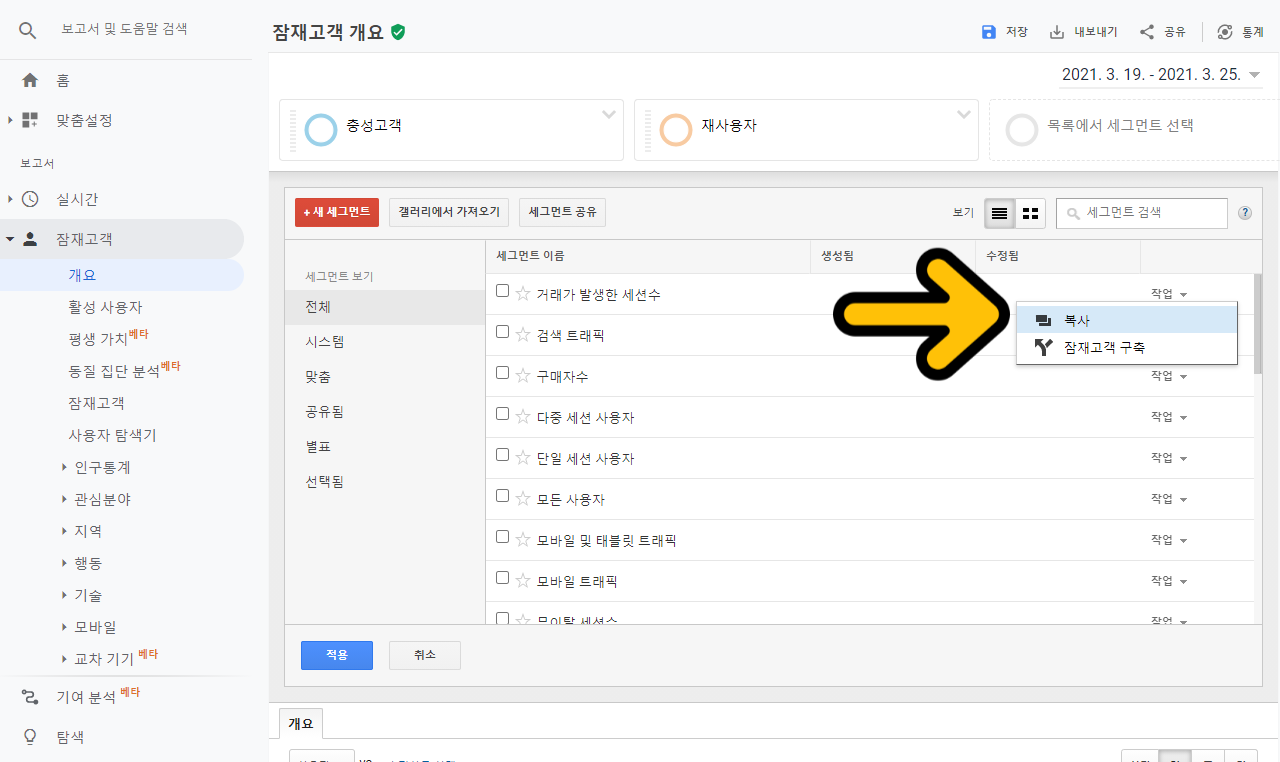
그리고 복사한 세그먼트에 '네이버를 통한 유입'이라고 새로운 이름을 짓고 트래픽 소스에서 > 소스에 naver를 선택합니다.
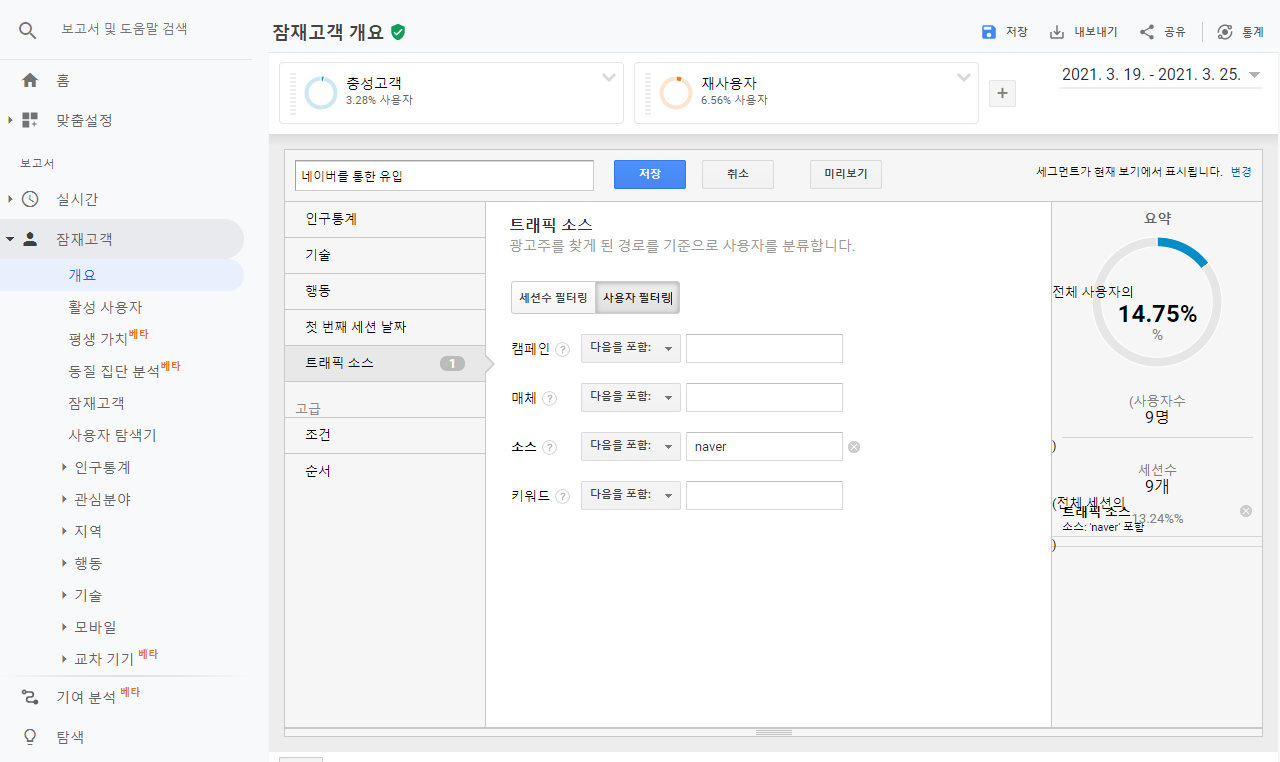
앞에서 선택한 세그먼트와 비교하니 나만의 정교한 데이터가 만들어졌습니다.
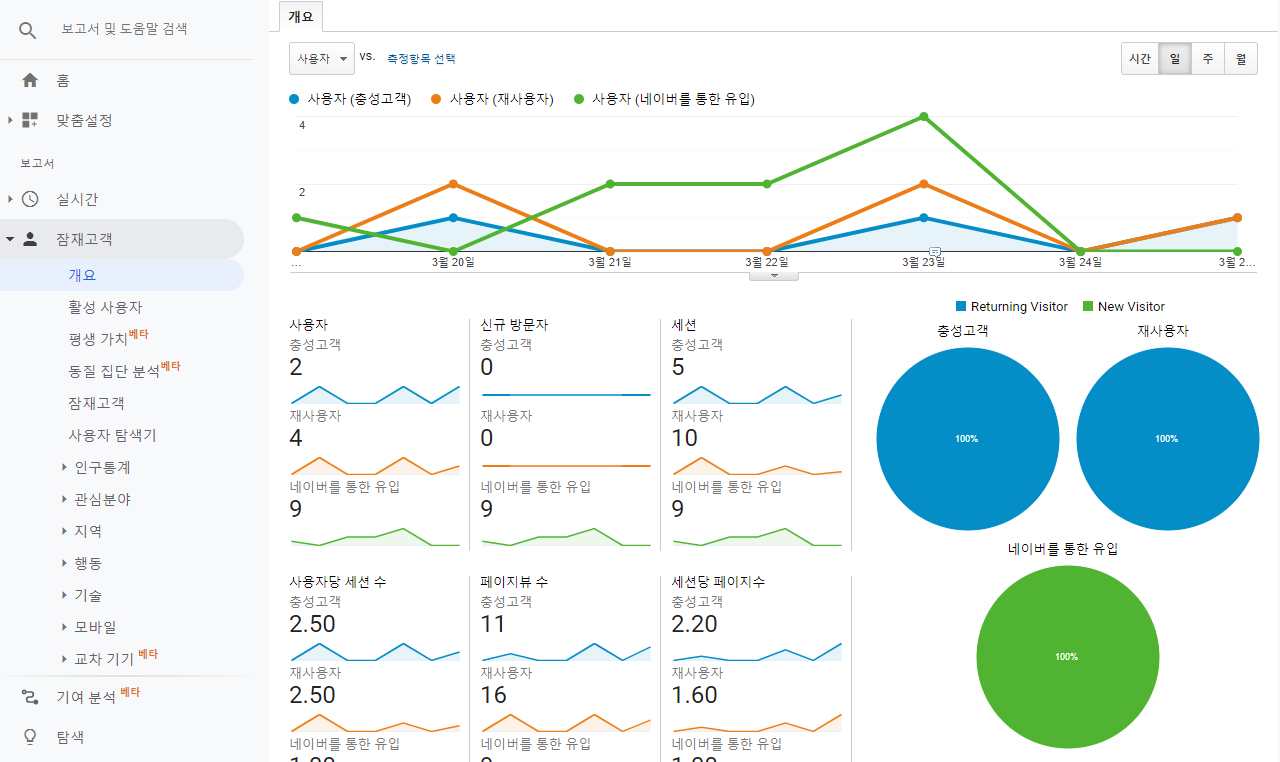
이런 식으로 하면 원하는 타깃 그룹의 행동을 파악할 수 있습니다. 세그먼트의 최대 개수는 사용자당 1,000개까지 사용할 수 있습니다. 특정 사용자만 수정할 수 있는 권한이 제한된 세그먼트는 100개까지 만들 수 있습니다. 최대 생성 개수에 도달하면 추가 세그먼트를 만들거나 가져올 수 없습니다. 동시에 비교할 수 있는 세그먼트는 최대 4개입니다.
때로는 다중 채널 유입경로를 파악하고 싶을 수 있습니다. 이런 경우는 일반 세그먼트 대신 다음과 같은 전환 세그먼트를 이용해야 합니다.

해당 내용은 추후에 해당 파트에서 설명드리겠습니다.
감사합니다.
728x90'마음대로 쓰기' 카테고리의 다른 글
[GA #6 구글 애널리틱스 사용법] 사용자 획득과 트래픽 획득 분석하기 (0) 2021.04.01 대권후보 더불어민주당 이재명 지사가 주장하는 기본소득제의 2가지 문제점 (0) 2021.03.31 [GA #3 구글 애널리틱스 사용법] 사이트 콘텐츠 보고서 분석하는 방법 (0) 2021.03.28 [GA #2 구글 애널리틱스 사용법] 표 사용 방법 익히기 (0) 2021.03.27 [GA #1 구글 애널리틱스 사용법] 잠재고객 보고서 분석하기 (1) 2021.03.26 댓글